Einrichtungstutorial: App Angebote
Erstelle schnell und einfach Angebote im PDF-Format.
Zudem kannst du deine Angebote mit weiteren Vorgängen im System,
wie zum Beispiel zugehörigen Bestellungen und Rechnungen, verknüpfen.
Hauptbereiche Einstellungen > Allgemeine Einstellungen
1. Allgemeine Einstellungen
- Länge der Angebotsnummer: Bestimme hier, aus wie vielen Stellen deine Angebotsnummer bestehen soll. Diese Nummer ist die eindeutige ID, mit der ein Angebot in der tricoma-Datenbank eindeutig zugeordnet wird.
- Jahr am Anfang der Angebotsnummer? Wähle diese Option, wenn die ersten Zahlen der Angebotsnummer aus dem Geschäftsjahr bestehen sollen.
- HTML-Editor aktivieren: Bei Aktivierung kannst du die Angebotsanmerkungen mit einem HTML-Editor bearbeiten. Mehr dazu hier.
- Gültigkeit eines Angebots: Hier kannst du die Gültigkeit der Angebote in Tagen pauschal definieren.
- Umsatzzuordnung beim Erstellen einer Bestellung/Rechnung: Bestimme, ob der aus dem Angebot generierte Umsatz dem Ersteller der Bestellung oder dem Kunden zugeordneten tricoma-Benutzer (Kundenbetreuer) zugeordnet werden soll.
- Anmerkungen in die Bestellung/Rechnung übernehmen: Hier kannst du interne und externe Anmerkungen, die in der Angebotsdetailansicht gespeichert wurden, in die erzeugte Bestellung/Rechnung übernehmen.
- Aktive separate Lieferadresse automatisch einfügen? Wenn der Kunde eine aktive separate Lieferadresse hinterlegt hat, kann diese automatisch übernommen werden.
- Standard-Angebotsanmerkung beim manuellen Anlegen eines Angebotes: Hier kannst du eine Standard-Anmerkung aus den vorhandenen Angebotsanmerkungen auswählen. Mehr dazu hier.
- Mehrfach eingefügte Artikel: Wenn derselbe Artikel mehrfach eingefügt wird, kann der Preis des zuerst eingefügten Artikels automatisch für alle weiteren übernommen werden.
- Preise beim Einfügen von Produkten übernehmen von (mandantenabhängig): Lege fest, ob Preise aus dem Standard-System oder den im Kassensystem hinterlegten Preisen übernommen werden. Die Mandantenfunktion ermöglicht es dir, mehrere voneinander unabhängige Instanzen zu betreiben und sauber zu trennen.
- EK-Preis aus Lager verwenden: Bei Aktivierung wird zur Berechnung des Deckungsbeitrags vorrangig der EK-Preis aus der App Lager (beim Einbuchen hinterlegt) genutzt.
- Hinweise in der Shortinfo: Du kannst Warnungen ausgeben lassen, wenn z. B. keine Kategorie oder Stufe hinterlegt wurde, kein Ablehnungsgrund angegeben ist oder ein Angebot länger als einen Tag offen ist. Diese Hinweise erscheinen beim Verantwortlichen des Angebots.
Angebotsdetailansicht:
- Dateisystem innerhalb des Angebots aktivieren? Hier kannst du Dateien hochladen oder verknüpfen, indem du das Symbol
 anklickst.
anklickst.
- Datenfelder aktivieren: Ermöglicht dir, angelegte Datenfelder in der Angebotsdetailansicht zu nutzen. Mehr dazu findest du hier.
- Cross-Selling-Empfehlungen anzeigen: Zeigt dir passende Artikelvorschläge auf Basis hinterlegter Cross-Selling-Informationen. Siehe Tutorial: Cross Selling.
Angebotsübersicht:
- Referenznummer in der Übersicht anzeigen? Wenn du im Angebot eine Referenznummer hinterlegst, kannst du diese auch in der Angebotsübersicht anzeigen lassen.
Kaufabwicklung:
- Standard-Webseite für Angebotslinks: Lege fest, auf welche Seite der Kunde beim Klick auf den Angebotslink weitergeleitet wird. Siehe Tutorial: Kaufabwicklung.
- Produkte ausschließen: Definiere, welche Produkte nicht in den Warenkorb übernommen werden sollen (Produkt-IDs mit | getrennt eingeben, z. B. 10034|3334|10035).
- Mehrfache Kaufabwicklung verbieten? Diese Option kannst du aktivieren oder deaktivieren.
Webseitenausgabe:
- Nur Angebote mit ausgewählter Versandart anzeigen? Wenn aktiviert, sieht der Kunde im Shop-Login nur Angebote, die bereits versendet wurden.
2. Automatische Aktionen
- Automatische Wiedervorlagen: Lege fest, wann Wiedervorlagen für Angebote erstellt werden sollen (z. B. nach 24h, 3 Tagen, 7 Tagen, 10 Tagen oder 30 Tagen). Diese erscheinen in der Shortinfo des jeweiligen Benutzers.
- Automatische Nachfrage beim Kunden: Lass nach einer bestimmten Anzahl an Tagen automatisch eine E-Mail-Nachfrage generieren, wenn ein Angebot nicht angenommen oder nachgefragt wurde. (0 = keine Nachfrage). Die E-Mail-Vorlagen bearbeitest du im Bereich "E-Mail Vorlagen".
- Früheste Uhrzeit für Nachfragen: Bestimme, ab welcher Uhrzeit die automatische Nachfrage erstellt werden soll (Standard: ab 0 Uhr nachts).
Siehe auch folgendes Tutorial: Tutorial Automatische Aktionen
Hauptbereiche Einstellungen > Angebotstemplates
Wähle hier das gewünschte Angebotstemplate zur Generierung von PDFs aus.
Templates sind auf HTML-Code basierende „Schablonen“ zur Erstellung von PDF-Dokumenten,
die du in der App Templates mit etwas HTML-Kenntnissen bearbeiten kannst.
In der Regel reichen jedoch die bereits angelegten Standard-Templates aus.
Mehr zur Bearbeitung von Templates findest du hier: PDF-Templates über das System bearbeiten.
Achtung: Sofern die App Mandanten in deinem System installiert ist,
kannst du verschiedene Einstellungen je Mandant vornehmen.
Achte darauf, dass immer der richtige Mandant ausgewählt ist,
da du ansonsten globale Einstellungen überschreibst.
Angebotstemplate
Hier kannst du deine E-Mail-Vorlagen für den Angebotsversand bzw. die Angebotsnachfrage
mithilfe eines HTML-Editors bearbeiten.
Weiter unten findest du nützliche Variablen, die du in deinen Vorlagen verwenden kannst.
Wenn du mehrere Mandanten hast, beachte bitte, dass jeder Mandant seine eigene E-Mail-Vorlage hat.
Sofern die App Mandanten installiert ist, findest du oben rechts ein Dropdown-Menü zur Mandantenauswahl.
1. Betreff
Damit die E-Mail-Vorlage für den Versand aktiv ist, musst du einen Betreff eintragen.
2. Inhalt
Du kannst verschiedene optionale Variablen nutzen, die im unteren Teil der Maske erläutert werden.
Mit diesen Variablen lässt sich der Inhalt dynamisch mit unterschiedlichen Daten befüllen.
3. Sprache E-Mail-Vorlagen
Über die Sprachauswahl kannst du Betreff und Inhalt auch für weitere Sprachen hinterlegen.
Klicke dazu auf das Flaggen-Symbol und nutze anschließend das Eingabefeld unter der gewünschten Sprache.
Danach scrolle nach unten und speichere die Änderungen.
Hauptbereiche Einstellungen > Kategorien
1. Titel Kategorie
Trage hier den Titel der jeweiligen Kategorie ein.
2. Pflichtfelder im Kunden
Gib die Feld-IDs der Datenfelder aus der App Kunden kommagetrennt ein.
Diese Felder werden anschließend als Pflichtfelder markiert und blinken in der Shortinfo,
wenn sie bei einem aktuellen Angebot (Angebote der letzten 7 Tage) nicht befüllt sind.
Kompatible Feldtypen: Kurztextfelder und Dropdowns.
Mehr zur Datenfeldverwaltung findest du hier: Kundendatenfelder verwalten.
3. Kontrolleur Datenfelder
Weise die Datenfelder, die kontrolliert werden sollen, bestimmten Benutzern zu.
Sobald ein Wert eingetragen wurde, blinkt das Datenfeld beim entsprechenden Benutzer in der Shortinfo auf.
Ein Tutorial dazu findest du hier: Kontrolle von Angeboten über Kunden-Datenfelder.
Siehe auch folgende Tutorials:
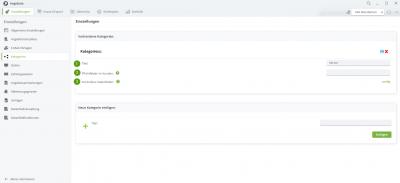
Bild zu Kategorien
Hauptbereiche Einstellungen > Stufen
1. Titel Stufe
Hier kannst du deine Angebotsstufen definieren – je nachdem, in welche Phasen du deine Angebote kategorisieren möchtest.
Die Stufen werden anschließend im Reiter Stufenplan dargestellt.
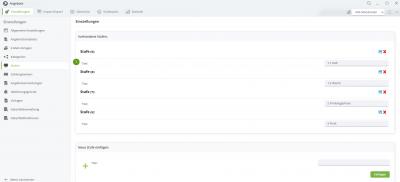
Bild zu Stufen
Hauptbereiche Einstellungen > Zahlungsweisen
1. Anmerkung auf dem Angebot Zahlungsweisen
Trage Anmerkungen zu verschiedenen Zahlungsweisen ein, die auf den Angebots-PDFs angezeigt werden.
Dir stehen Variablen zur Verfügung, mit denen unterschiedliche Daten ausgegeben werden können.
Diese Variablen sind im unteren Teil der Maske aufgelistet und erklärt.
Achtung: Damit die Anmerkung auf den Angebots-PDFs erscheint, müssen die entsprechenden Variablen
im gewünschten Angebotstemplate enthalten sein.
Mehr Informationen dazu findest du hier: Anmerkungen zu Zahlungsweisen.
2. Sprache Zahlungsweisen
Über die Sprachwahl kannst du für die Anmerkungen auf dem Angebot je Sprache eigene Inhalte hinterlegen.
Klicke dafür auf das Flaggen-Symbol der gewünschten Anmerkung und ergänze den Text in der jeweiligen Sprache.
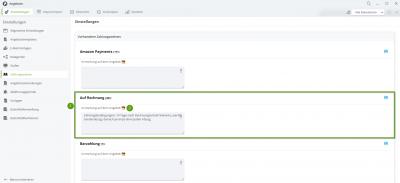
Bild zu Zahlungsweisen
Hauptbereiche Einstellungen > Angebotsanmerkungen
Definiere verschiedene Anmerkungen für deine Angebote.
Diese können später direkt im Angebot ausgewählt werden.
1. Vorhandene Angebotsanmerkungen
Bearbeite hier bereits vorhandene Angebotsanmerkungen.
Du kannst sowohl den Titel, den Inhalt der Anmerkung als auch die Sprache anpassen.
2. Neue Anmerkung anlegen
Lege eine neue Anmerkung an, die du anschließend im Angebotstemplate ausgeben lassen möchtest.
Achtung: Damit die gewählte Anmerkung im Template angezeigt werden kann,
muss die entsprechende Variable im Template vorhanden sein.
Siehe hierzu folgendes Tutorial: Angebotsanmerkungen
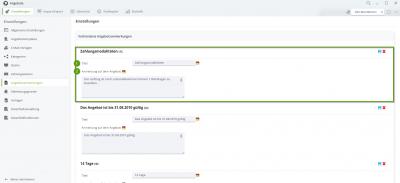
Screenshot Angebotsanmerkungen
Hauptbereiche Einstellungen > Ablehnungsgründe
Hier stehen dir folgende Optionen zur Verfügung:
1. Grund
Definiere hier die Ablehnungsgründe für deine Angebote.
Sobald du den Status eines Angebots auf abgelehnt setzt,
kannst du die hier angelegten Gründe auswählen.
Siehe auch folgendes Tutorial:
Verwaltung und Nutzung der Ablehnungsgründe
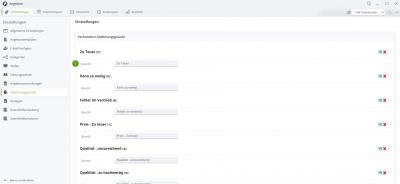
Screenshot Ablehnungsgründe
Hauptbereiche Einstellungen > Vorlagen
Eine Angebotsvorlage kann beispielsweise für ein Aktionsangebot genutzt werden.
Titel und Produkte sind dabei bereits festgelegt und müssen nicht für jedes Angebot erneut erfasst werden.
1. Titel Vorlagen
Trage den Titel der Vorlage ein. Über diesen kannst du die gewünschte Vorlage anschließend im jeweiligen Angebot auswählen.
2. Enthaltene Produkte
Füge bestimmte Produkte in die Vorlage ein. Diese werden nach der Auswahl der entsprechenden Vorlage automatisch in das Angebot übernommen.
Siehe auch folgendes Tutorial: Angebotsvorlagen erstellen und in Angebote einfügen
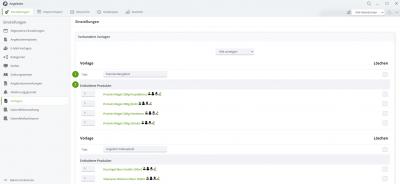
Screenshot Vorlagen
Hauptbereiche Einstellungen > Datenfeldverwaltung
Lege spezielle Datenfelder für deine Angebote an.
Diese kannst du später im Angebot unter Weitere Daten/Details befüllen.
Achtung: Um diese Funktion nutzen zu können, musst du die Datenfelder in den Einstellungen der App Angebote aktivieren.
1. Daten bearbeiten
Wenn du bereits Datenfelder oder Feldgruppen angelegt hast, kannst du diese nachträglich pflegen oder bearbeiten.
Je nach gewähltem Feldtyp stehen dir dabei unterschiedliche Einstellungen zur Verfügung.
2. Neues Datenfeld anlegen
2.1 Grundeinstellungen
- Titel: Hinterlege den Titel des Datenfelds. Dieser kann später in den Felddaten ggf. angepasst werden.
- Prio: Die Priorität bestimmt die Sortierung der angelegten Datenfelder.
2.2 Feldeinstellungen
Achtung: Die Feldeinstellungen können nach dem Anlegen nicht mehr geändert werden.
- Feldtyp (nicht mehr änderbar): Lege den Feldtyp des jeweiligen Datenfeldes fest.
- Feldgruppe: Wähle eine Feldgruppe aus. Diese muss zuvor im unteren Bereich angelegt werden.
3. Neue Feldgruppe anlegen
Lege für eine neue Feldgruppe den Titel, die Priorität sowie die Spalte fest,
in der die Feldgruppe angezeigt werden soll.
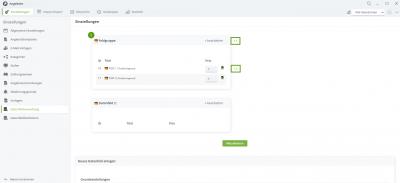
1. Daten Bearbeiten
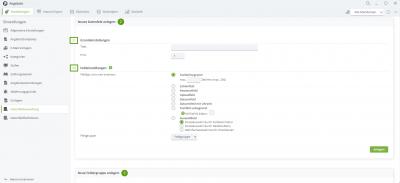
2. Neues Datenfeld anlegen | 3. Neue Feldgruppe anlegen




